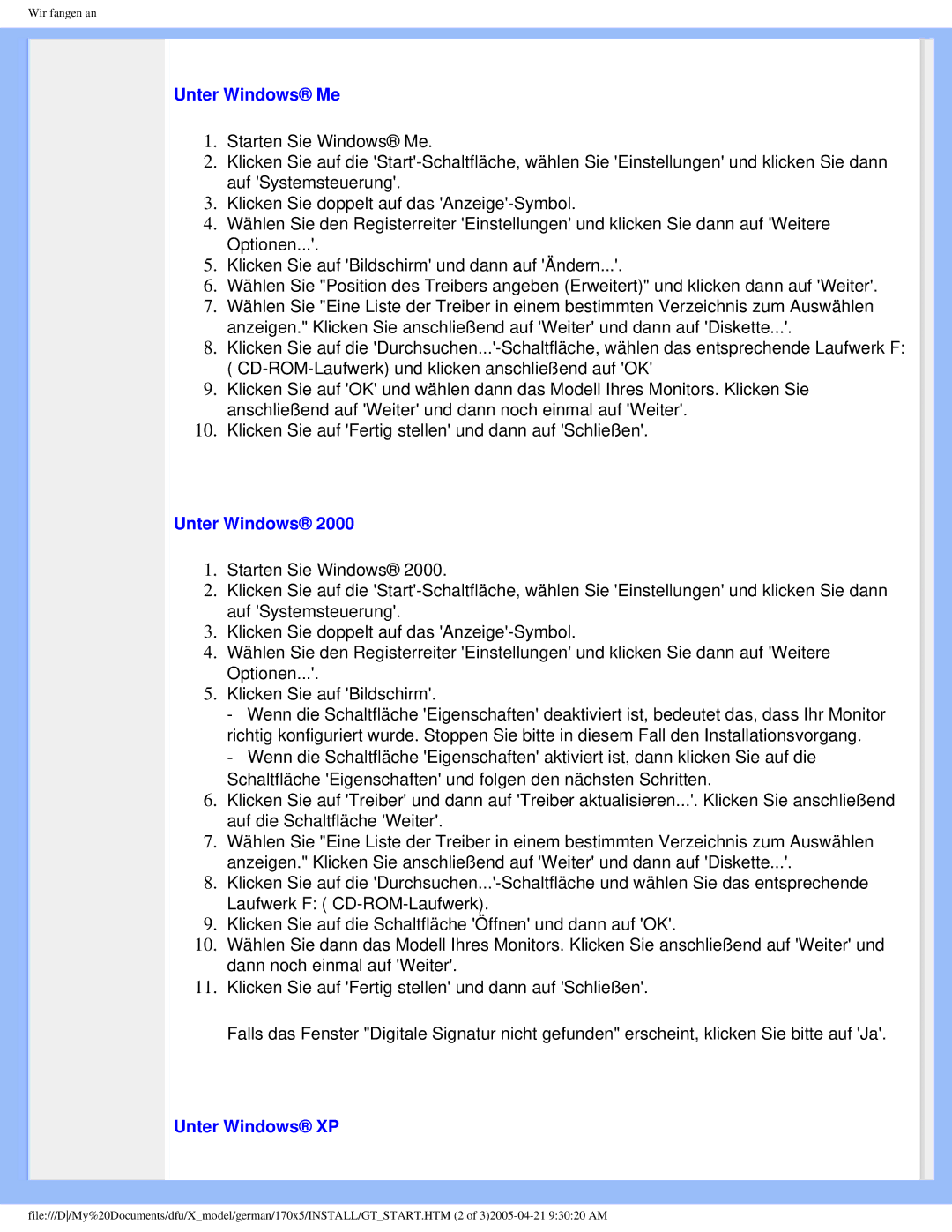170X5FB/93, 170X5FB/00 specifications
The Philips 170X5FB/00 and 170X5FB/93 are part of Philips’ X-series of monitors, distinguished for their advanced features and cutting-edge technologies designed to enhance the user experience. These displays are particularly well-suited for both home and office environments, providing clarity, vibrancy, and ergonomic solutions for everyday use.One of the key features of the Philips 170X5FB series is its 17-inch screen. With a resolution of 1280x1024 pixels, users can expect crisp and clear images, making reading text and viewing detailed graphics seamless. The monitor utilizes a flat-screen design with a 5:4 aspect ratio, which is particularly beneficial for applications that require vertical space, such as document editing and browsing.
The Philips 170X5FB series employs advanced technology to deliver impressive color accuracy and contrast. It features an excellent brightness level of up to 250 nits, ensuring that images are bright, colorful, and full of life, even in well-lit environments. Coupled with a typical 1000:1 contrast ratio, users can enjoy deep blacks and brilliant whites, which enhances the overall viewing experience, whether for work tasks or multimedia consumption.
Ergonomics is another strong aspect of the Philips 170X5FB monitors. With the ability to tilt and adjust the screen to better fit personal preferences, users can work comfortably for lengthy periods. This adjustable feature is especially important in preventing neck and eye strain during long hours of computer use.
Energy efficiency is a hallmark of the Philips 170X5FB series. Both models are designed to consume less power while maintaining excellent performance. This not only reduces energy bills but also aligns with modern environmental standards, making them a sustainable choice for eco-conscious consumers.
Additionally, the monitors are equipped with multiple connectivity options, including VGA, which ensures compatibility with a wide range of devices, including older PCs. A built-in speaker system offers an added layer of convenience, allowing users to manage audio without the need for external speakers.
In summary, the Philips 170X5FB/00 and 170X5FB/93 monitors stand out with their impressive display quality, ergonomic design, and energy-efficient technologies. Whether used for work or leisure, these monitors are designed to deliver a consistent and enjoyable viewing experience.